Lösungsvorschlag 1 für Problem mit Outlook-Suche nach Windows-Update
Das Outlook-Suchplugin Lookeen durchsucht alle Ihre E-Mails inkl, Archive in Sekundenschnelle, da sie auf einer Echtzeitindizierung basiert. Sie ist um einiges schneller als die Outlook-Suche und zudem präziser. Wie Sie Lookeen als Outlook-Suchalternative optimal anwenden können erfahren Sie hier.
Mit Lookeen funktioniert die Outlook-Suche ohne Probleme und in Echtzeit!Lösungsvorschlag 2 für Problem mit Outlook-Suche nach Windows-Update
Diese Lösung ist vorübergehend und etwas lästig, denn Sie müssen die folgenden Schritte nach jedem Neustart Ihres PC’s durchführen. Mit Lookeen (siehe Lösungsvorschlag 1) als Suchplugin für Outlook müssen Sie hingegen nur einmalig auf ihrem PC installieren und sie funktioniert reibungslos. Möchten Sie keine externe Suche für Outlook nutzen, so befolgen Sie die folgende Anleitung:
Schritt 1: Öffnen Sie Ihren Taskmanager mit der Tastenkombination Strg + Shift + ESC.
Schritt 2: Klicken Sie auf das Feld Mehr Details. Sie befinden sich nun automatisch im Reiter Prozesse.
Schritt 3: Scrollen Sie runter, bis Sie den Eintrag Microsoft Windows Search-Index finden. Beenden Sie im Anschluss diesen Task.
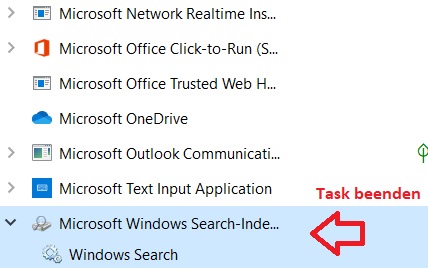
Die Outlook-Suche sollte nun bis zum nächsten Neustart Ihres Computers wieder funktionieren. Wiederholen Sie diese Schritte nach jedem Start Ihres PC’s, um die Funktionalität der Outlook-Suche mithilfe von Lösungsvorschlag 2 zu gewährleisten.
Ich hoffe ich konnte Ihnen mit diesem Artikel dabei helfen, Ihre Outlook-Suche nach dem Windows-Update im Dezember wieder zum Laufen zu bringen. Ihre weiteren Fragen, Anmerkungen und Gedanken können Sie mir gerne in den Kommentaren schildern.
Bis Bald!


Schreibe einen Kommentar